La fel ca în Photoshop pentru a elimina elemente inutile
Bună ziua, dragi vizitatori Pixelbox site-ul!
Mulți dintre noi am avut de a face cu situația în care o imagine, sunet, și compoziții frumoase ale parcelei, rasfatat brusc rupe în cadrul unui străin, o pasăre, sau altele asemenea Ce trebuie să faceți - arunca / șterge fotografie rasfatat? Bineînțeles că nu! În Photoshop, există mai multe instrumente pentru a vă ajuta rapid și ușor eliminați elementele care nu sunt necesare într-o fotografie.
Cum de a elimina elemente inutile utilizând funcția de umplere, ținând cont de conținutul (Content-Aware Fill)
Există fotografii de la mare, dar strică tipul din fundal, care, de altfel, stă cu spatele. Deschide fotografia în Photoshop (Ctrl + O).
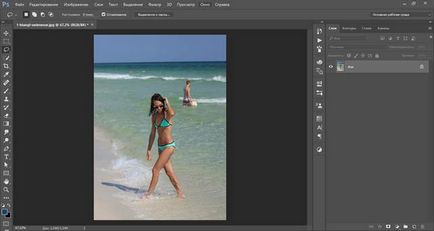
Cel mai simplu și mai simplu mod de a elimina un tip cu o fotografie (nici o crimă, doar magia Photoshop!) - folosiți funcția de umplere, ținând cont de conținutul (Content Aware Fill). Această caracteristică a apărut în versiunea Adobe Photoshop CS5 și pașnic migrat în versiunile viitoare ale programului.
Pentru a utiliza umplere pe baza conținutului. întâi trebuie să selectați elementul pe care doriți să-l ștergeți. Puteți face acest lucru în orice fel doriți, am folosit instrumentul Lasso (Lasso), hotkey -L apel instrument.
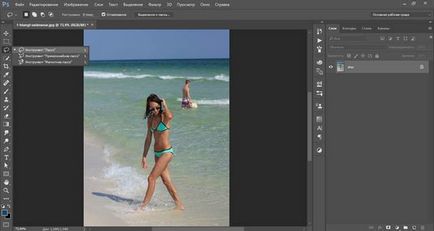
Omul braț încercuiesc „cu un stoc“, nu tailgating:
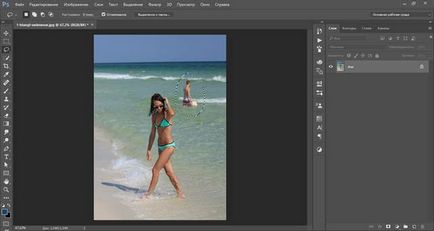
Du-te la meniul Edit-Fill (Edit-Fill):
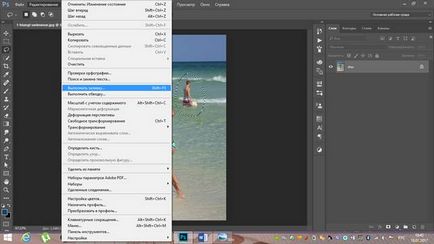
În fereastra care apare, alegeți conținutul Suchet (Content Aware Fill):
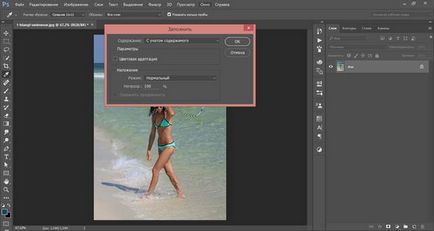
În mod firesc, faceți clic pe OK și asta e ceea ce obținem:
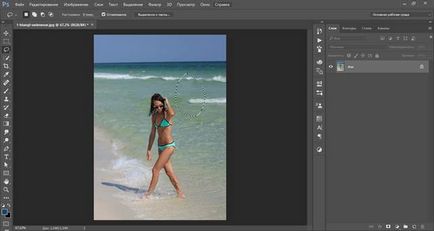
Pentru a deselecta, ne împiedică să admirând frumusețea apei, apasam Ctrl + D:
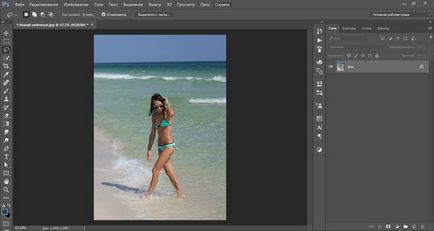
Magic! Rapid și ușor! Pentru cei care nu sunt în căutarea de modalități simple, rasskzhu un alt mod de a elimina orice elemente care nu sunt necesare cu fotografii.
Cum de a elimina elemente inutile folosind un instrument Stamp (Clone Stamp Tool)
Stamp Tool (CloneStampTool) vă permite să masca obiectele inutile din fotografie, înlocuind-o secțiune a unui defect pe site-ul corect pe care îl alegeți. instrument cheie Hot -S apel.

Setările panoului superior instrumentului poate fi selectat pe care strat se va produce Clonarea - activ, într-un activ și mai jos sau pe toate straturile. Dacă alegeți prima opțiune pe stratul activ, amintiți - toate modificările vor avea loc pe stratul de bază. Nu recomandăm utilizarea unui mod distructiv pentru a edita fotografii, mai bine pentru a crea un strat pe partea de sus a acesteia si alege „un rol activ și mai jos“ - în acest caz, puteți regla stratul cu clonare.
Creați un nou layer (click pe pictograma pentru a crea un nou strat în strat paletă):
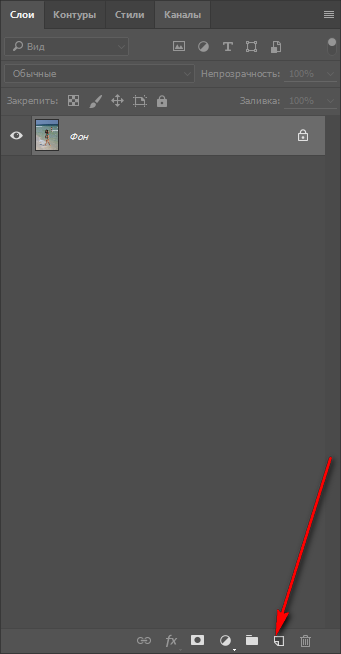
Efectuarea stratului activ:
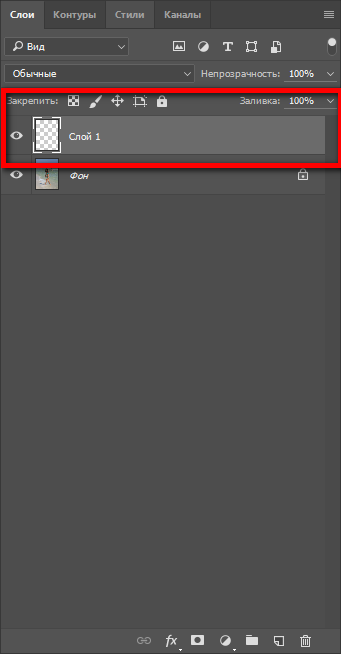
Și, ținând apăsată tasta Alt, luați complot de lângă tipul da drumul tastei Alt de pe site-ul poarta acest tip, și să „atașați“ secțiune în locul potrivit, faceți clic pe butonul din stânga al mouse-ului.

Deci, treptat, luând zone care sunt aproape de obiect șters, vopsea Man:

Din fericire, lecția a fost util pentru tine și va ajuta la crearea de calitate și fotografii frumoase!